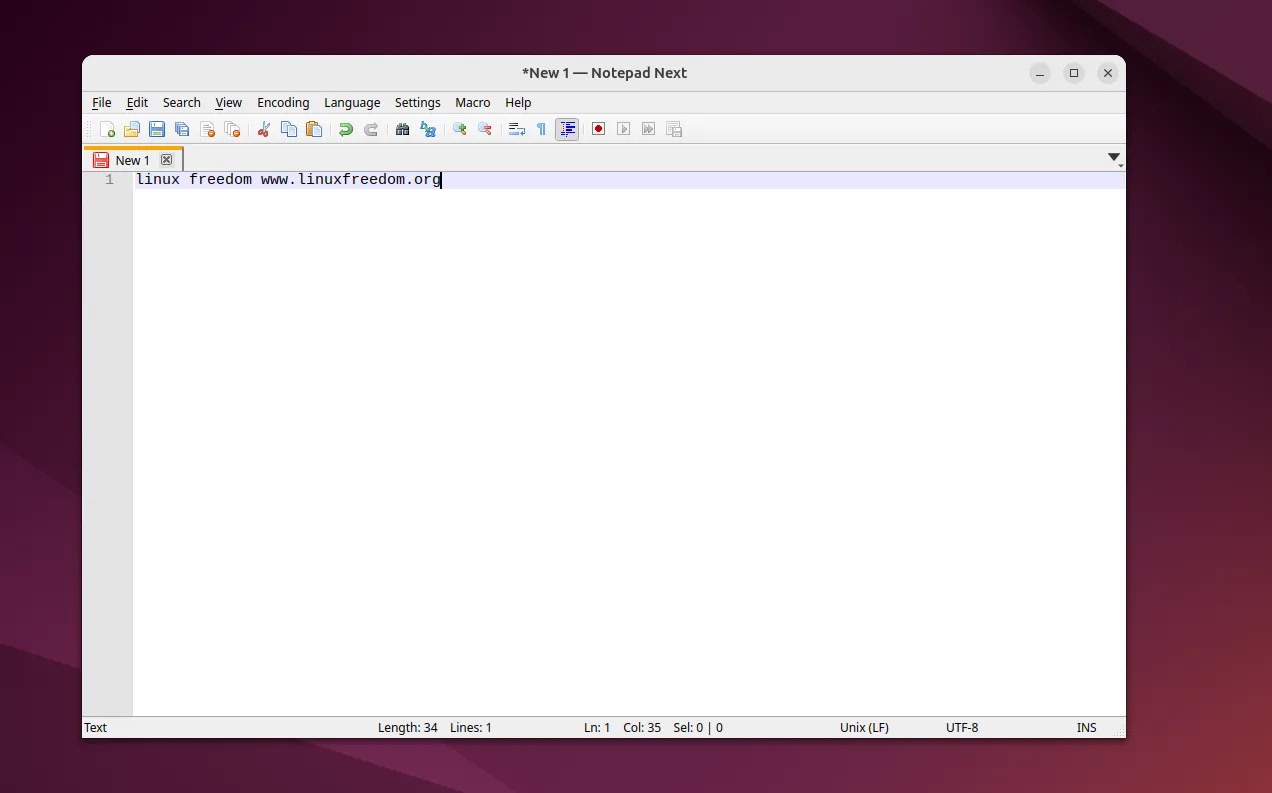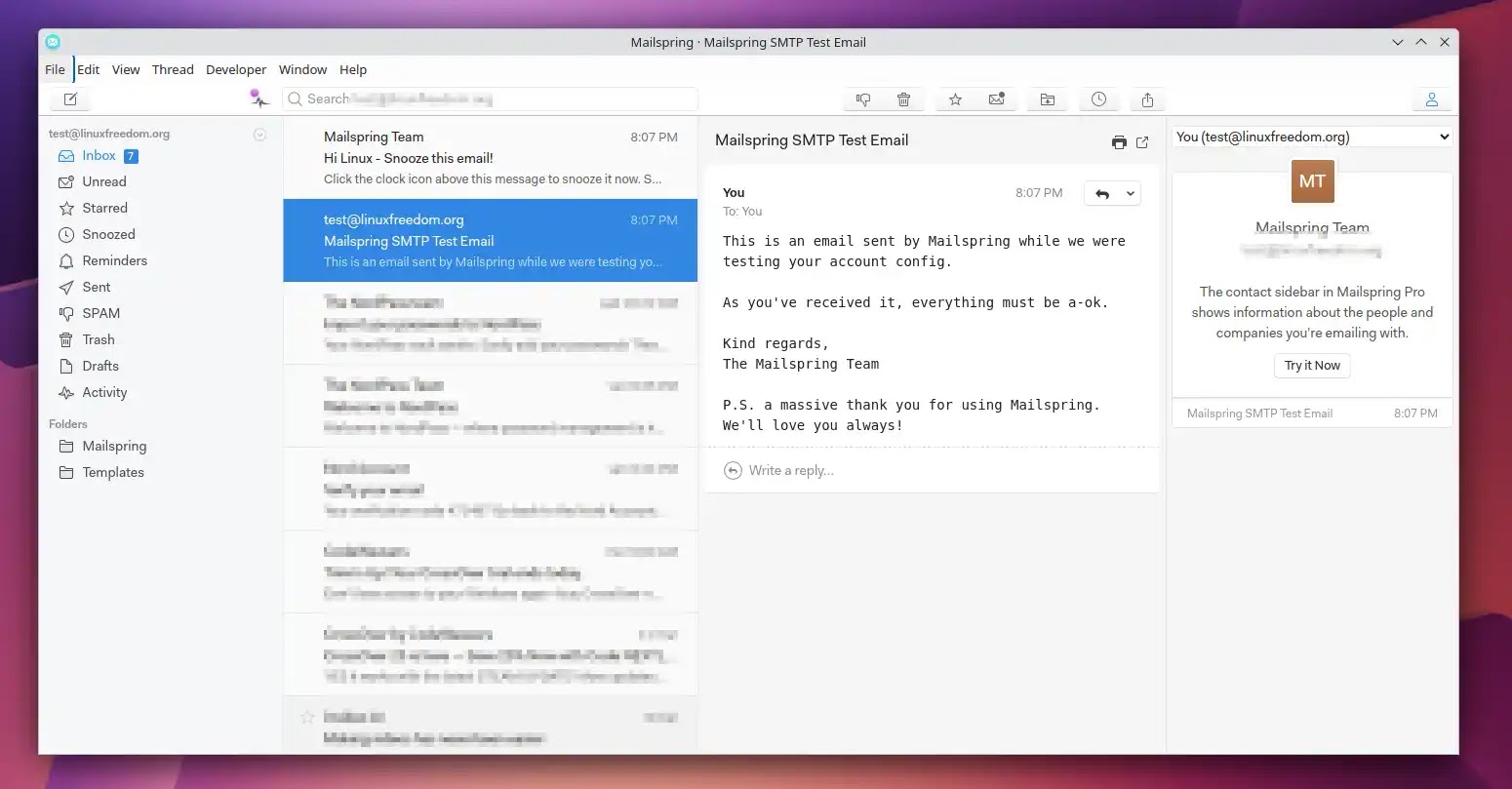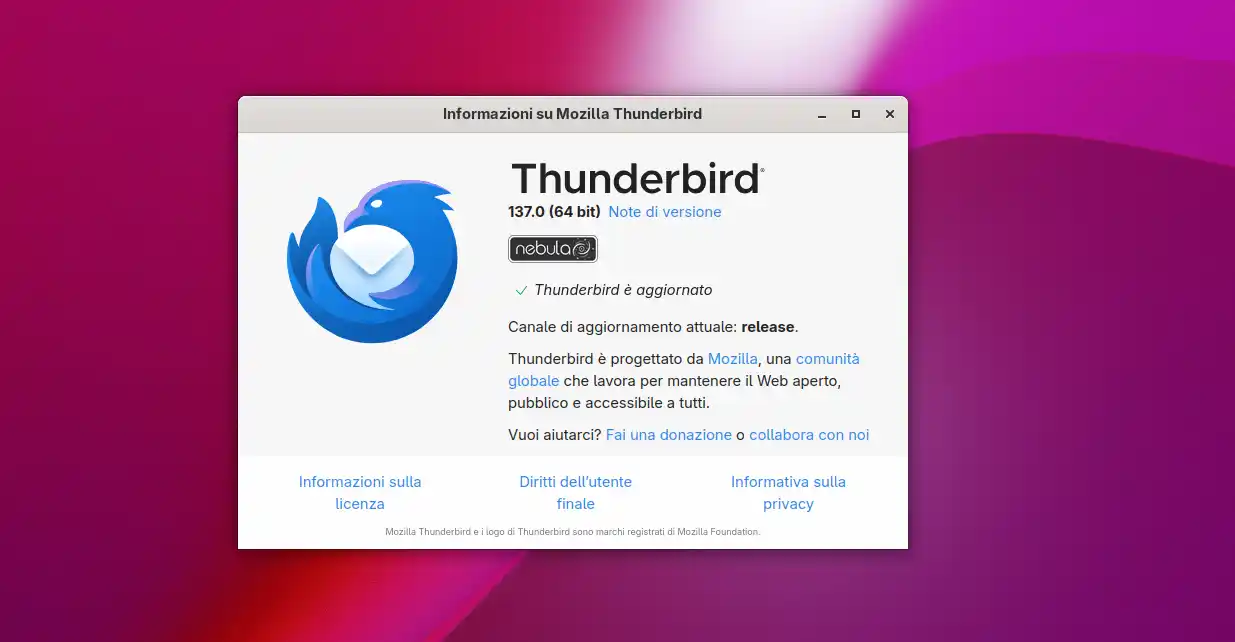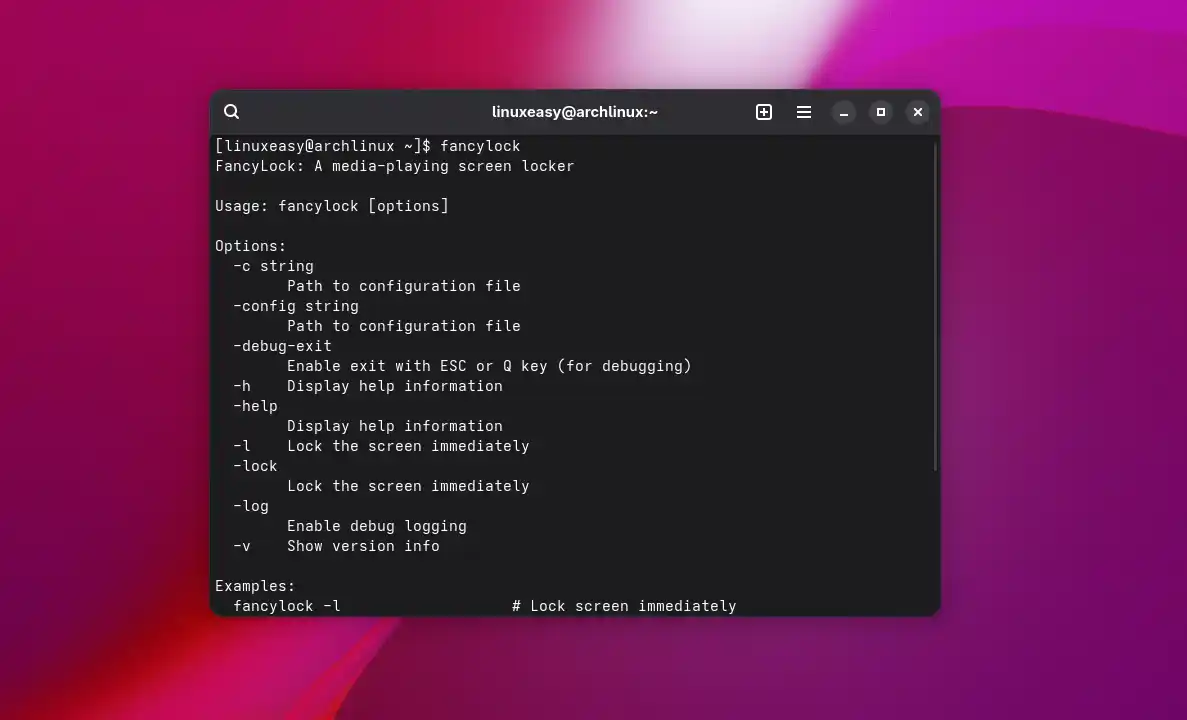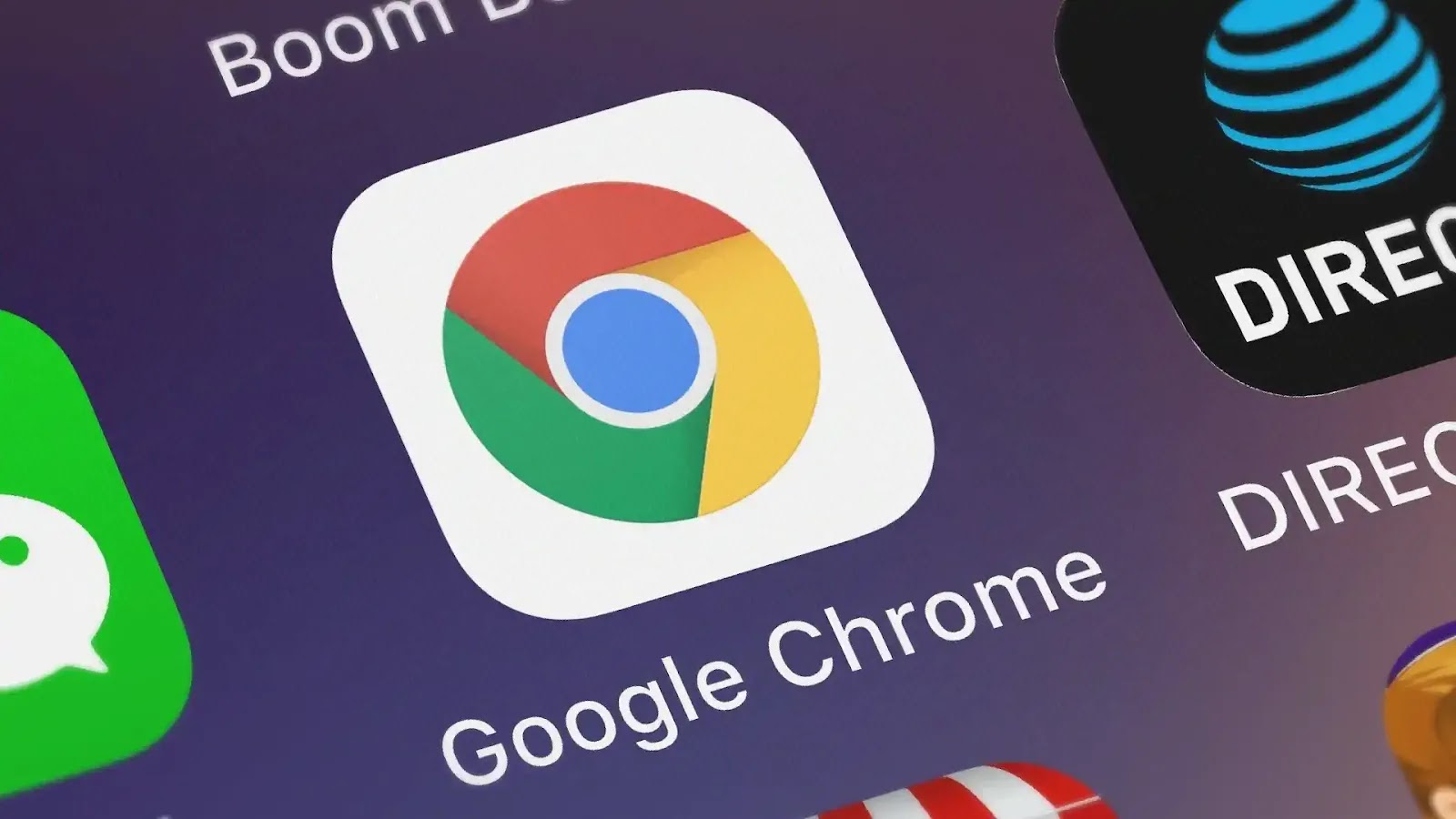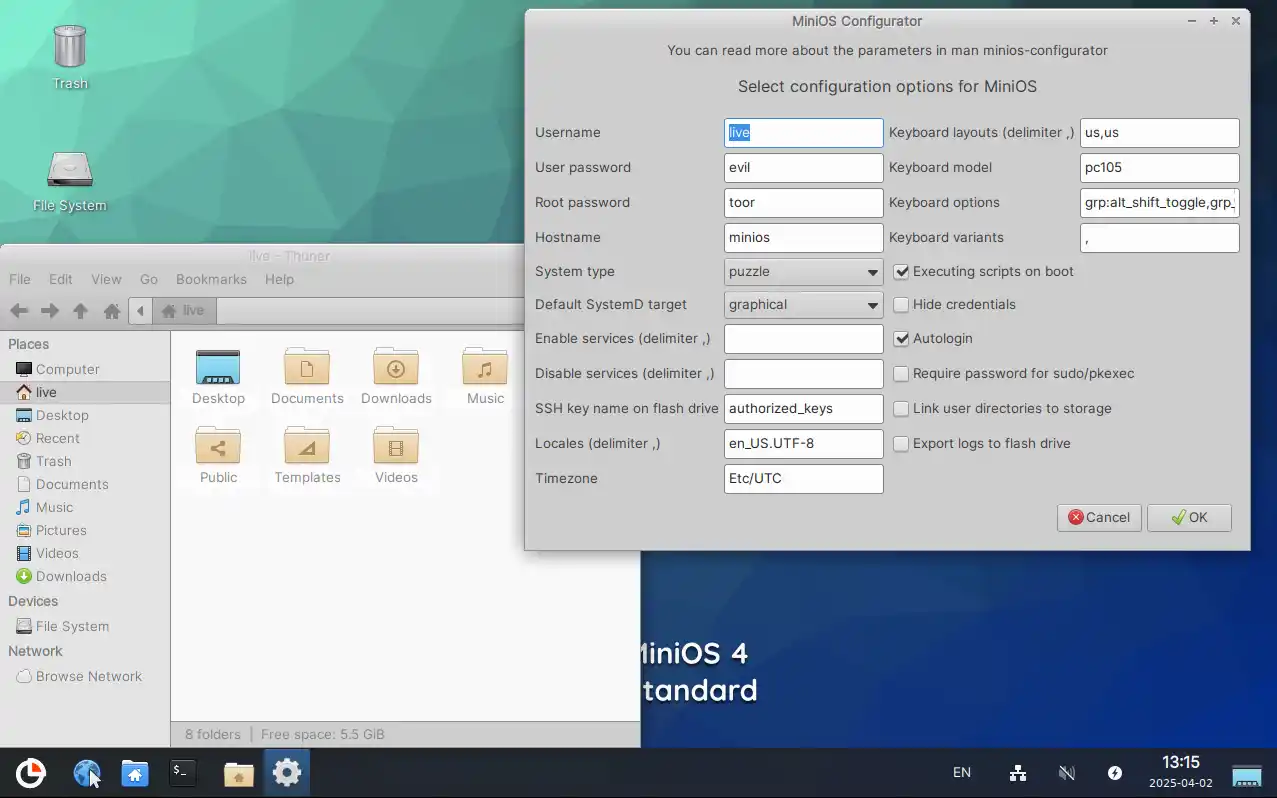Come Installare il Tema e Icone mac OS su Ubuntu
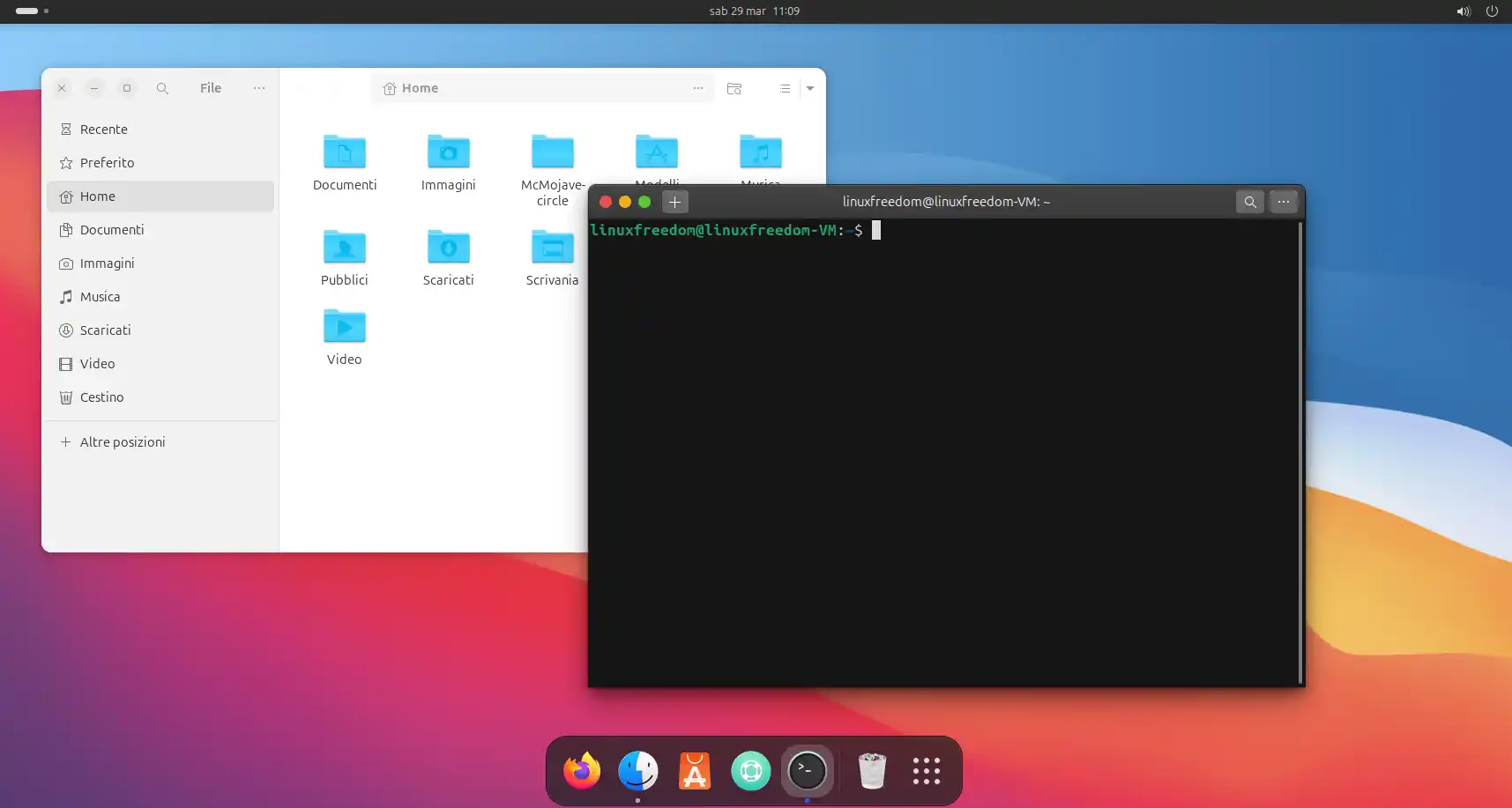
Se sei un utente Ubuntu ma apprezzi l’estetica elegante di macOS, puoi facilmente trasformare il tuo desktop Linux con un tema che replica l’aspetto del sistema operativo Apple. In questa guida, ti mostreremo come installare il tema macOS su Ubuntu Linux.
Perché Scegliere il Tema macOS Mojave?
Il design di macOS è noto per la sua eleganza e minimalismo. Con questa personalizzazione, puoi ottenere:
- Un look simile a macOS senza cambiare sistema operativo
- Icone e cursori dallo stile Apple
- Una dock simile a quella di Mac
- Temi chiari e scuri ben integrati
Prerequisiti
- Versione di Ubuntu abbastanza recente (funziona anche su Debian)
- Connessione a Internet
- Conoscenza base del terminale
Passo 1: Installare le Dipendenze
Apri il terminale (Ctrl+Alt+T) ed esegui:
sudo apt install git gnome-tweaks gnome-shell-extensions chrome-gnome-shell libglib2.0-dev-binPasso 2: Scaricare i Temi e le Icone
- Tema GTK e Shell:
git clone https://github.com/vinceliuice/Mojave-gtk-theme.git
cd Mojave-gtk-theme
./install.sh- Icone:
git clone https://github.com/vinceliuice/McMojave-circle.git
cd McMojave-circle
./install.sh- Cursori:
git clone https://github.com/vinceliuice/McMojave-cursors.git
cd McMojave-cursors
./install.shPasso 3: Configurare il Tema
- Apri Gnome Tweaks (cercalo nel menu applicazioni)
- Vai alla scheda “Aspetto”
- Seleziona:
- Applicazioni:
Mojave-dark(oMojave-light) - Icone:
Mojave-circle - Cursori:
McMojave-cursors
- Applicazioni:

Passo 4: Installare una Dock Stile macOS
Per una dock simile a macOS, installa Plank:
sudo apt install plankAvvia Plank dal menu applicazioni e configuralo a tuo piacimento.
Passo 5: Personalizzazioni Aggiuntive (Opzionali)
- Estensioni GNOME: Installa “Dash to Dock” per una dock più integrata
- Wallpaper: Scarica gli sfondi originali di macOS Mojave
- Font: Usa il font San Francisco di Apple per un look più autentico

Conclusioni
Con questi semplici passaggi, puoi dare a Ubuntu un aspetto elegante ispirato a macOS Mojave, mantenendo tutta la potenza e la flessibilità di Ubuntu. La personalizzazione è uno dei punti di forza di Linux, e questa modifica ne è un perfetto esempio.